搜狗拼音输入法打出拼音字母的方法
时间:2022-10-31 16:30:47作者:极光下载站人气:845
有的小伙伴在使用搜狗拼音输入法的时候想要打出拼音字母,但是不知道这款软件能不能设置,当然是可以的,我们可以进入到该软件中软键盘窗口中选择拼音字母,之后我们的键盘就会变成字母的形式,之后你就可以在编辑窗口中输入自己需要的拼音字母了,该输入法是一款目前非常受到小伙伴们的喜欢的输入法工具,这款软件的功能十分强大,且功能都非常的实用,那么想要使用这款输入法设置拼音字母的话,就和小编一起来看看具体是怎么操作的吧,下方是关于如何使用搜狗拼音输入法打拼音字母的具体操作方法。
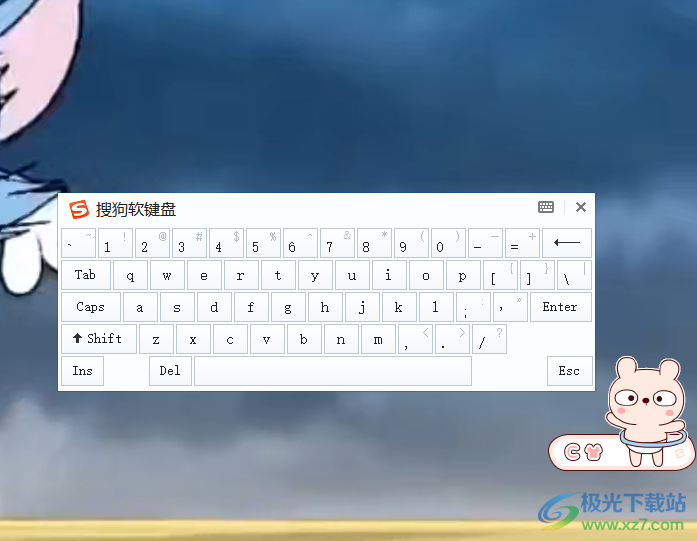
方法步骤
1.首先我们需要将输入法工具图标右键点击一下,在弹出的窗口选项中选择【软键盘】。
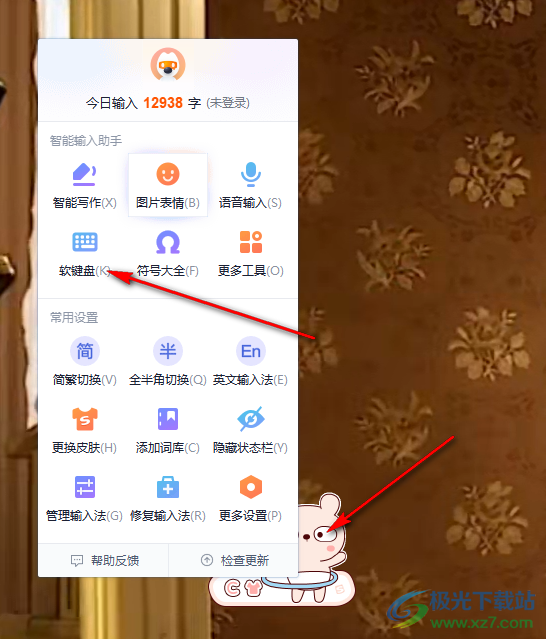
2.就会在桌面上显示出一个键盘,将键盘右上角箭头所指的图标点击一下。
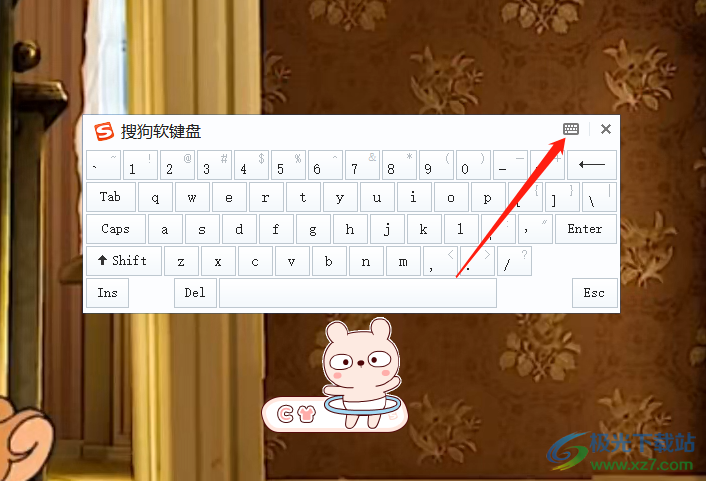
3.弹出了一个菜单选项,在该选项中找到【拼音字母】,将其点击之后,键盘就会变成拼音字母的键盘。
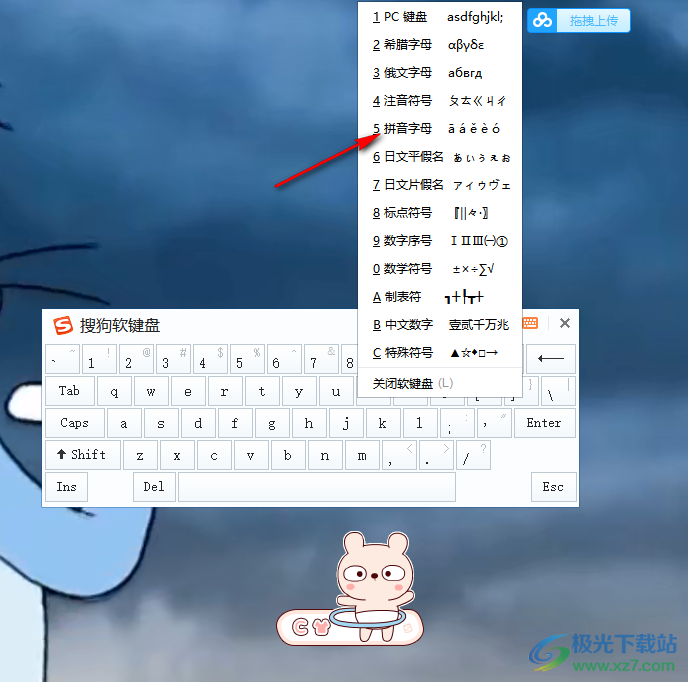
4.然后我们就可以在键盘上打出自己需要的拼音字母了,如图所示。
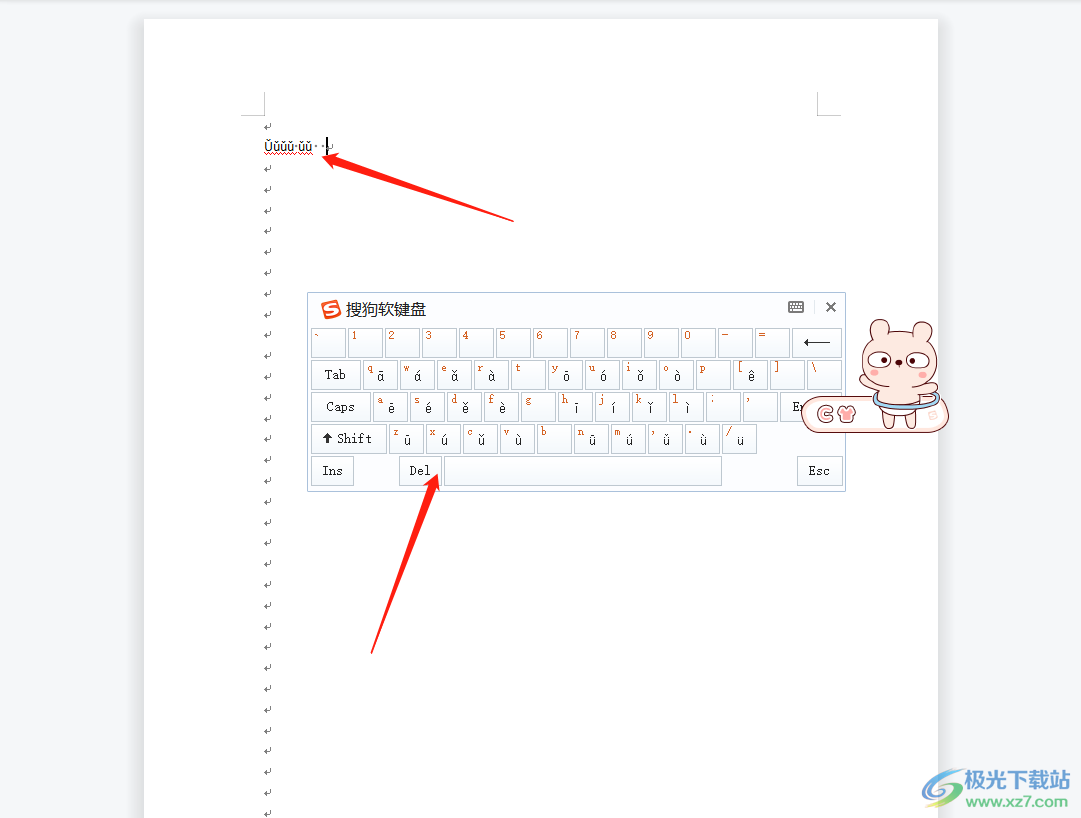
一些小伙伴想要知道怎么使用搜狗拼音输入法打出自己需要的拼音字母,想要打出拼音字母可以在输入法软键盘功能下完成,感兴趣的话可以试试哦。

大小:159 MB版本:v14.10a环境:WinAll, WinXP, Win7, Win10
- 进入下载
标签搜狗拼音输入法打出拼音字母,搜狗拼音输入法
相关下载
热门阅览
- 1百度网盘分享密码暴力破解方法,怎么破解百度网盘加密链接
- 2keyshot6破解安装步骤-keyshot6破解安装教程
- 3apktool手机版使用教程-apktool使用方法
- 4mac版steam怎么设置中文 steam mac版设置中文教程
- 5抖音推荐怎么设置页面?抖音推荐界面重新设置教程
- 6电脑怎么开启VT 如何开启VT的详细教程!
- 7掌上英雄联盟怎么注销账号?掌上英雄联盟怎么退出登录
- 8rar文件怎么打开?如何打开rar格式文件
- 9掌上wegame怎么查别人战绩?掌上wegame怎么看别人英雄联盟战绩
- 10qq邮箱格式怎么写?qq邮箱格式是什么样的以及注册英文邮箱的方法
- 11怎么安装会声会影x7?会声会影x7安装教程
- 12Word文档中轻松实现两行对齐?word文档两行文字怎么对齐?
网友评论